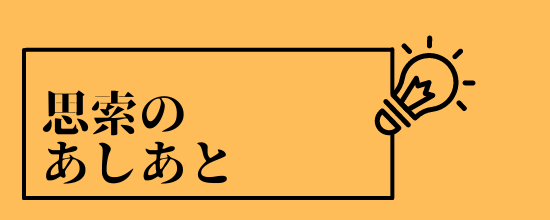昨日の記事で、iPhoneの挙動がおかしかったので初期化したら悲しいことがおこったという報告をしました。とりあえず、iPhoneを以前と同じようには使えるようになったのですが、唯一写真データがiPhoneの中にないという状況になっています。
Dropboxにあるからいいじゃんという話もあるのですが、写真を撮りためただけでは結局死蔵されるので、iPhoneが勝手にまとめてたまに見せてくれるという機能はとても重宝していたのです。なので、その対象になるようにiPhoneのカメラロールに写真は全て保存しておきたいのです。
ひいらぎやはiPhone 14 Proをつかっているのですが、秋頃から特にGPSを使っていると激しく動作が重くなってそして、熱くなるという症状がでるようになり徐々に悪化してきてしまいました。 しばらくそのまま使っていたのですが、GP[…]
王道の方法で挑むも…
さて、Dropboxにデータがあるので単純にDropboxアプリからカメラロールに移せばいいじゃんという話はあります。はい、出来ます。実際に。
でもこれ、1ファイル毎に操作が必要でまとめてファイル指定が出来ないのです。ひいらぎやのiPhoneには5万を超える写真やら動画が入っていたらしくもちろんDropboxのカメラアップロードにはそんな数のアフィルがあります。これを一つずつ指定するのはちょっと無理です。
で、次はAirDropです。macでDropbox内のファイルを選んでそれをまとめてiPhoneに放り込もうと思ったのですが、300ファイル位をまとめて送るのは動くのですが、それ以上(正確な数はわかりませんが)を指定するとおそらくファイル数が多すぎるか、合計サイズが大きすぎるせいかAirDropが正常に反応せずにうまくいきません。
何十回もファイル数を変更しながらやればいけるかもしれないのですが気が遠くなったのでパス…。
で、次はiPhoneとmacの同期機能の利用です。
iPhoneをmacに接続して同期画面にして「写真」タブを開くと下のスクショのように「デバイスとの写真の共有元」という選択肢があります。
ここで、共有したフォルダを指定すると写真を同期してくれるようです。今回はDropboxから一度ファイルを全て同期した新たなフォルダを作って指定しましたがDropboxのフォルダを直接選択しても大丈夫と思います。もちろんGoogle Driveとかでも一緒かな。
指定して同期を待ちます…。
こんな感じで最初の画面よりもストレージの空きスペースが減ってきているのでコピーされているのがわかります。これでとにかく待ちます。
で、結局うまくいかず
何が起きたかというと、この最後の「項目がコピーされるのを待っています」というステップが終わりません。24時間待ちましたが終わりません。350GBくらいではあるのですが今回はちゃんとThunderboltケーブルで接続しているので転送速度は30GBとかあるはずです。それでも終わりません。
何度かやったのですがやはりダメで、やはり数と量の暴力には人はかなわないのかなと思ったわけです。
今後の算段
基本的には、先ほど書いたとおりでiPhoneに写真を放り込んで起きたいので、まだトライする予定です。ちょっとお金がかかりますが、iPhoneに接続可能なストレージからのコピーか、あとはiCould+の追加容量を買って、バックアップも兼ねながら写真をまるごとそちらにも置いておくという方法かなと思っています。
前者は一回お金を払えばよいですが、後者はサブスクで毎月ちゃりんちゃりんしますね。容量的には2TBのプランにしないといけなさそうなので月1300円のプランになりますが、そもそも今回のバックアップがうまくいっていない様な問題を解決するのであれば複数の場所にバックアップを取っておきたくなっているので、クラウドかなぁと思っているところ…。
うまくいったらまたご報告します。